Daži lietotāji ir ziņojuši, ka nespēj pielāgot automātiskās kārtulas Diezgan stundas iezīme sistēmā Windows 10. Tas ir saprotams, ņemot vērā faktu, ka procedūra un pat nosaukums ir mainīti ar jaunākajām Windows 10 būvēm.
Kas ir klusās stundas (fokusēšanas palīgs)?
Klusā palīdzība ir Windows funkcija, kas atspējo visu paziņojumu rādīšanu iepriekš noteiktā laika periodā. Quiet Hours tika ieviests ar Windows 8.1 palaišanu. Šī funkcija ir paredzēta, lai palīdzētu tiem lietotājiem, kuriem jāpievērš uzmanība tam, ko viņi dara, netraucējot paziņojumiem.
Ja iepriekš izmantojāt sistēmu Windows 8, iespējams, atceraties, ka iepriekš varējāt konfigurēt klusās stundas, lai tās ieslēgtu un izslēgtu noteiktā laikā. Bet kāda iemesla dēļ Microsoft nolēma noņemt šo pielāgošanas izvēlni operētājsistēmai Windows 10 un atstāt tikai ieslēgšanas / izslēgšanas slēdzi. Pēc noklusējuma Windows 10 iepriekš iestatīja Klusās stundas no pulksten 12:00 līdz 6:00 bez iespējas mainīt tās no lietotāja saskarnes.
Sākot ar Windows 10 būvējums 17083 , Klusās stundas funkcija ir pārdēvēta par Fokusa palīgs . Pat ja šīs izmaiņas sajauca dažus lietotājus, atjauninājums radīja arī dažus papildinājumus klasiskajai kluso stundu funkcionalitātei:
- Ja esat jau atjauninājis uz Windows 10 būvējumu 17074 vai jaunāku versiju, Focus Assist automātiski ieslēdzas ikreiz, kad dublējat savu displeju. Tas ir apsveicams papildinājums, jo tas novērsīs traucējumus prezentāciju un citu līdzīgu darbību laikā.
- Fokusa palīgs tiks automātiski ieslēgts ikreiz, kad spēlējat spēli vai palaižat programmu, kas izmanto DirectX.
- Tagad varat pielāgot prioritāšu sarakstu, kas ļaus svarīgām lietojumprogrammām un cilvēkiem iekļūt Focus Assist sienā pat tad, kad tā ir ieslēgta.
- Izmantojot jaunos Cortana integrācijas un ģeolokācijas pakalpojumus, jūs varat konfigurējiet Focus Assist, lai tas automātiski ieslēgtos noteiktās vietās .
- Ja jūs jau esat atjauninājis uz Windows 10 būvējums 17661 , Focus Assist automātiski ieslēdzas ikreiz, kad spēlējat pilnekrāna spēli.
- Varat redzēt kopsavilkumu par lietām, kuras esat nokavējis, kad izmantojāt fokusa palīgu.
Protams, ja esat tehniska persona, jums nav jāpaļaujas uz noklusējuma uzvedību. Fokusa palīgs (Quiet Hours) ļauj iestatīt savu grafiku. Jūs varat izvēlēties darbības, kurās nevēlaties, lai jūs traucētu, iestatīt manuālās stundas, konfigurēt prioritāšu sarakstu un pat konfigurēt pakalpojumu, lai tas tiktu iespējots tikai tad, kad esat mājās.
Lai jums būtu vieglāk, mēs konfigurējām divus soli pa solim norādījumus par Focus Assist (Quiet Hours) automātisko noteikumu mainīšanu. Ja jums jau ir Windows 10 būvējums 17083 vai augstāk, sekojiet 1. metode . Ja jūs joprojām izmantojat vecāku Windows 10 versiju (vecāku par 17083 versiju), kurā šī funkcija joprojām tiek nosaukta par klusajām stundām, izpildiet 2. metode mainīt klusās stundas, rediģējot reģistru.
1. metode: Focus Assist Automatic kārtulas maiņa sistēmā Windows 10
Šīs darbības tika uzrakstītas, mēģinot sniegt jums pamata pārskatu par to, kā Windows 10 mainīt funkcijas Focus Assist automātiskos noteikumus. Tomēr ņemiet vērā, ka šīs darbības ir piemērojamas tikai tad, ja jau esat ieslēdzis Windows 10 būvējums 17083 vai virs.
Piezīme: Ja jūsu būvējums ir vecāks par Windows 10 būvējums 17083, pāriet tieši uz 2. metode .
Šeit ir īss ceļvedis, kā mainīt Focus Assist noklusējuma konfigurāciju sistēmā Windows 10:
- Noklikšķiniet uz Sākt ikonu (apakšējā kreisajā stūrī) un pēc tam noklikšķiniet uz Iestatījumi ikona (zobrata ritenis).

- Windows iestatījumu izvēlnē noklikšķiniet uz Sistēma un pēc tam izmantojiet kreiso paneli, lai atvērtu Fokusa palīgs izvēlne.
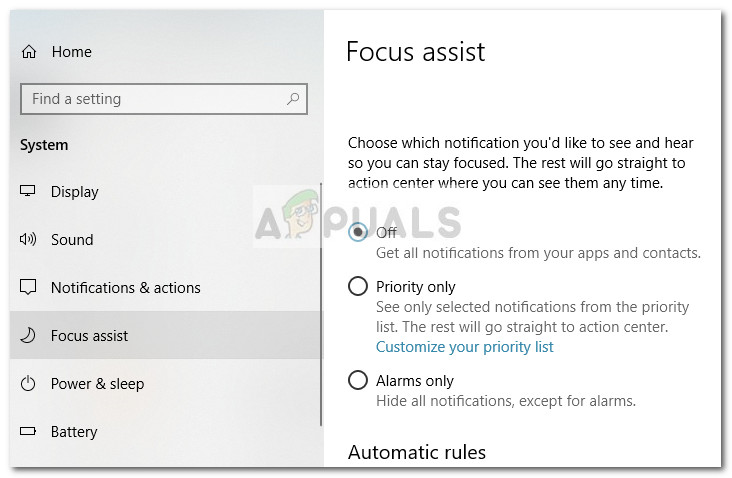 Piezīme: Fokusa palīga loga izvēlni varat arī atvērt tieši, izmantojot a Palaist lodziņā. Lai to izdarītu, atveriet jaunu Run logu ( Windows taustiņš + R ), ierakstiet “ ms iestatījumi: quiethours ”Un sit Enter .
Piezīme: Fokusa palīga loga izvēlni varat arī atvērt tieši, izmantojot a Palaist lodziņā. Lai to izdarītu, atveriet jaunu Run logu ( Windows taustiņš + R ), ierakstiet “ ms iestatījumi: quiethours ”Un sit Enter . - Zem Automātiski noteikumi , tagad varat brīvi iespējot vai atspējot kārtulas no saraksta.
- Varat iestatīt pielāgotas stundas, kad vēlaties, lai Focus Assist tiktu automātiski iespējots, noklikšķinot uz Šajos laikos. Iekš Šajās stundās ekrānā varat iestatīt Sākuma laiks un Beigu laiks kopā ar Atkārtojiet frekvenci un fokusa līmeni . Kad viss ir konfigurēts atbilstoši jūsu vēlmēm, pārliecinieties, vai pārslēgs augšpusē ir iestatīts uz IESLĒGTS , pēc tam nospiediet aizmugures bultiņu, lai atgrieztos iepriekšējā ekrānā.
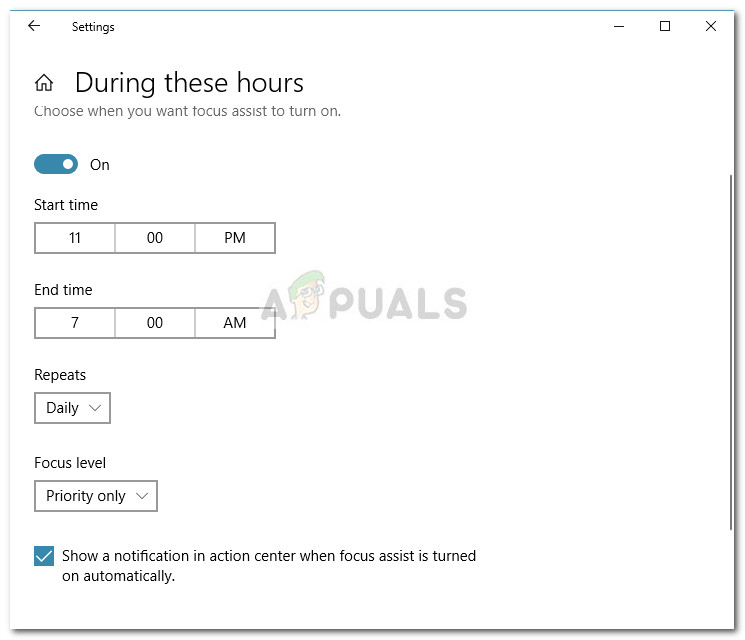
- Ja vēlaties izvairīties no traucējumiem, spēlējot spēli vai veicot prezentāciju, pārliecinieties, vai ir saistītas ar Kad es dublēju savu displeju un Kad spēlēju spēli tiek pagriezti Ieslēgts . Paturiet prātā, ka uz abām šīm opcijām var noklikšķināt un konfigurēt, pamatojoties uz Fokusa līmenis .
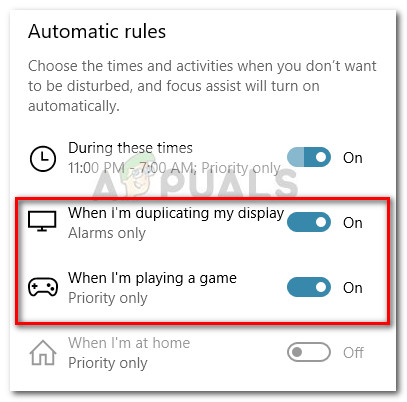
- Varat arī konfigurēt Focus Assist, lai automātiski iespējotu sevi ikreiz, kad esat mājās, iespējojot Kad esmu mājās pārslēgt. Bet paturiet prātā, ka opcija būs pelēka, ja Cortana nezina jūsu adresi. Lai iespējotu šo opciju, noklikšķiniet uz Piešķiriet Cortana atļaujas , izvēlieties Iestatījumi un pārliecinieties par to Atrašanās vieta ir iespējots.
Piezīme : Ņemiet vērā, ka šī opcija var nebūt pieejama atkarībā no jūsu atrašanās vietas. - Visbeidzot, jūs varat atzīmēt izvēles rūtiņu, kas saistīta ar Rādīt paziņojumu darbību centrā, kad fokusa palīdzība tiek automātiski ieslēgta. Tas sniegs jums pārskatu par lietām, kuras esat palaidis garām katru reizi, kad dodaties prom Fokusa palīgs .
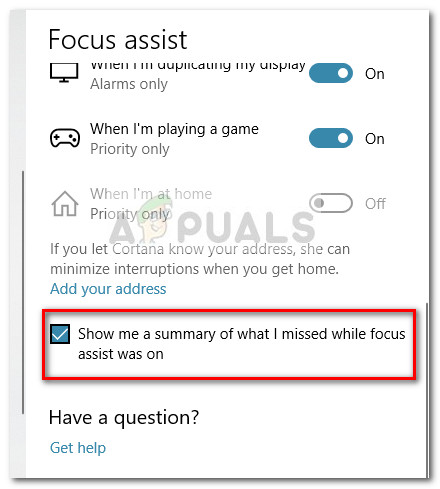
- Kad konfigurācija atbilst jūsu vēlmēm, varat aizvērt Iestatījumi izvēlne.
2. metode: kluso stundu mainīšana, izmantojot reģistra redaktoru
Ja nevēlaties atjaunināt uz Windows 10 būvējums 17083 vai vairāk, jums nav UI iespējota veida, kā modificēt standarta klusās stundas. Tomēr ir risinājums, kas ļaus jums iestatīt pielāgotas stundas, kad tiks aktivizēta funkcija Klusās stundas.
Piezīme: Šī rokasgrāmata nebūs piemērojama, ja jūsu Windows 10 būvējums ir vecāks par 17083.
Šī rokasgrāmata ietvers reģistra rediģēšanu, taču, ja rūpīgi sekojat instrukcijām, neriskējat sabojāt datoru. Bet tikai, lai pārliecinātos, mēs parādīsim, kā dublēt reģistru, ja kaut kas notiek ļoti nepareizi.
Šeit ir īss ceļvedis par to, kā modificēt noklusējuma klusās stundas, izmantojot reģistra redaktoru:
- Nospiediet Windows taustiņš + R lai atvērtu jaunu Palaist lodziņā. Pēc tam ierakstiet “ regedit ', sist Enter , pēc tam noklikšķiniet uz Jā pie UAC (lietotāja konta kontrole) lai atvērtu reģistra redaktoru.
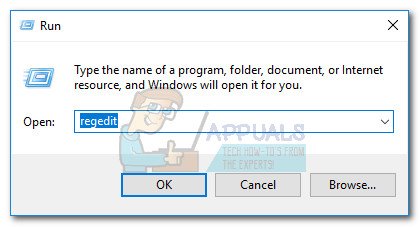
- Iekšā Reģistra redaktors , dodieties uz augšpusē esošo lenti un izvēlieties Fails> Eksportēt . Pēc tam izvēlieties faila atrašanās vietu, nosaukumu un nospiediet labi lai izveidotu dublējumu saviem reģistra failiem.
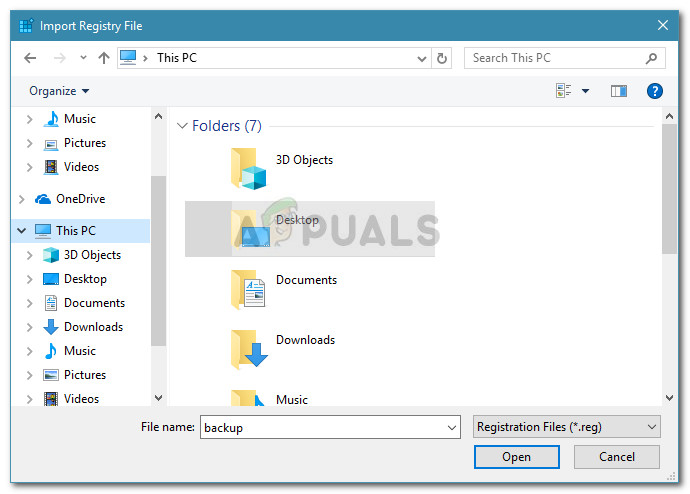 Piezīme: Gadījumā, ja kaut kas noiet greizi, varat atgriezties Reģistra redaktors , iet uz Fails> Importēt un izvēlieties dublējuma failu, lai reģistrs atgrieztos veselīgā stāvoklī.
Piezīme: Gadījumā, ja kaut kas noiet greizi, varat atgriezties Reģistra redaktors , iet uz Fails> Importēt un izvēlieties dublējuma failu, lai reģistrs atgrieztos veselīgā stāvoklī. - Kad dublējumkopija ir ievietota, izmantojiet kreisās puses rūti Reģistra redaktors lai pārietu uz šo reģistra atslēgu:
HKEY_CURRENT_USER SOFTWARE Policies Microsoft Windows CurrentVersion
- Pēc tam ar peles labo pogu noklikšķiniet uz taustiņa CurrentVersion un izvēlieties Jauns> Atslēga lai izveidotu jaunu atslēgu un nosauktu to QuietHours .
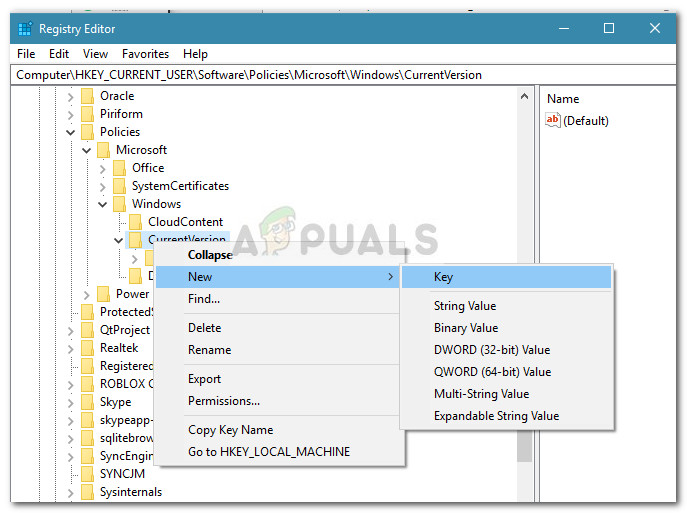
- Tālāk mēs izveidosim divas atsevišķas vērtības QuietHours taustiņā. Lai to izdarītu, ar peles labo pogu noklikšķiniet uz QuietHours taustiņa un izvēlieties Jauna> DWord (32 bitu) vērtība un nosauc jauno vērtību EntryTime . Pēc tam izveidojiet otro DWORD vērtību, izmantojot to pašu procedūru, un nosauciet to ExitTime .
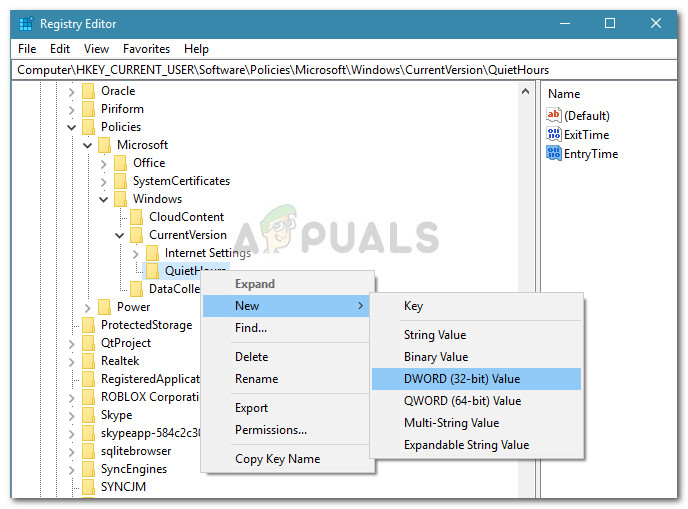
- Paturiet prātā, ka EntryTime ir laiks, kad sākas klusās stundas, un ExitTime vērtība ir vērtība, kurai ir beigu periods. Pēc tam atveriet vērtību, veicot dubultklikšķi uz tās, un iestatiet vērtību Bāze iespēja Decimāldaļa . Tagad Vērtības dati lodziņā ierakstiet, cik minūtes pēc pusnakts vēlaties aktivizēt notikumu. Piemēram, ja vēlaties iestatīt EntryTime uz 3:00, iestatiet vērtību 180 un nospiediet Labi.
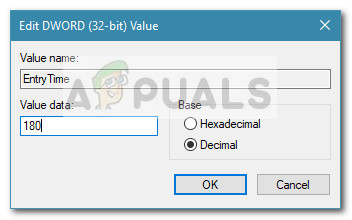
- Atkārtojiet to pašu procedūru ar otro vērtību, līdz abas EntryTime un ExitTime ir pareizi konfigurēti.
- Kad abas vērtības ir konfigurētas, varat aizvērt reģistra redaktoru. Dators nav jārestartē, jo izmaiņas notiek, tiklīdz tās saglabājat.

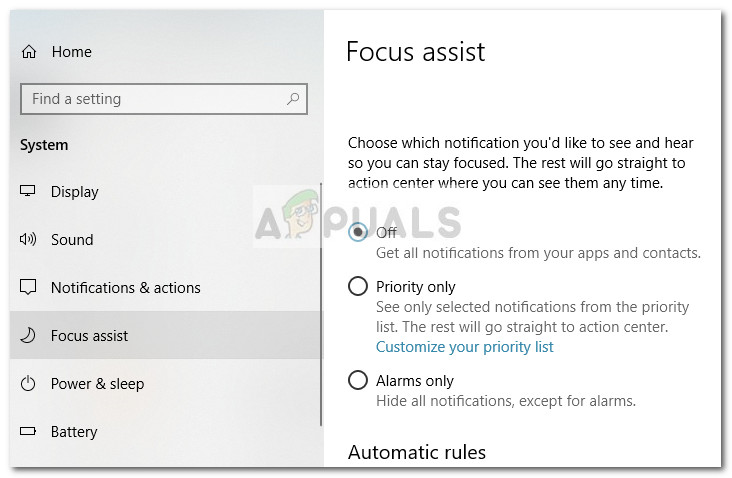 Piezīme: Fokusa palīga loga izvēlni varat arī atvērt tieši, izmantojot a Palaist lodziņā. Lai to izdarītu, atveriet jaunu Run logu ( Windows taustiņš + R ), ierakstiet “ ms iestatījumi: quiethours ”Un sit Enter .
Piezīme: Fokusa palīga loga izvēlni varat arī atvērt tieši, izmantojot a Palaist lodziņā. Lai to izdarītu, atveriet jaunu Run logu ( Windows taustiņš + R ), ierakstiet “ ms iestatījumi: quiethours ”Un sit Enter .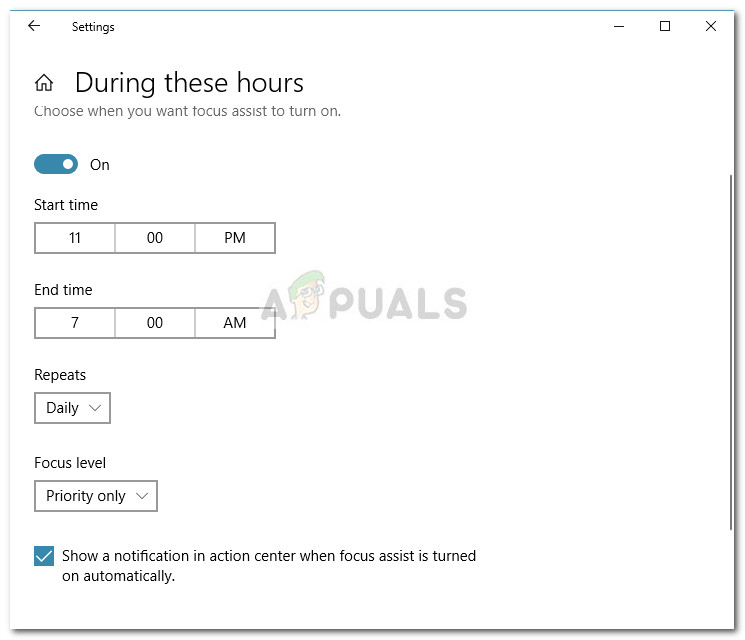
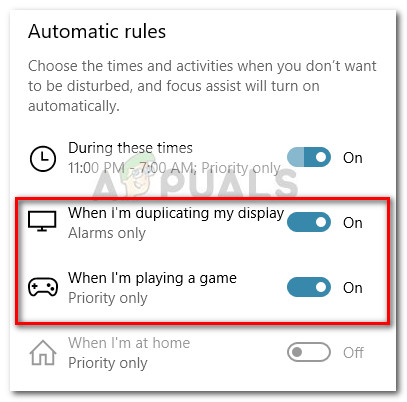
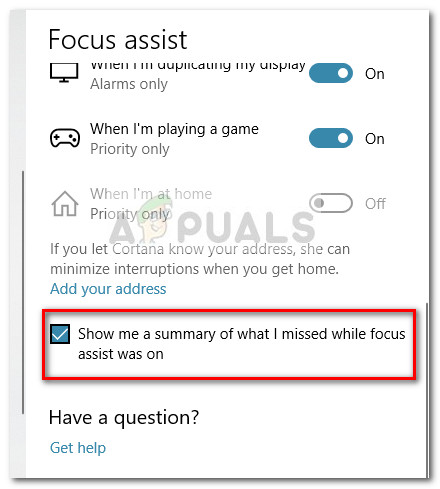
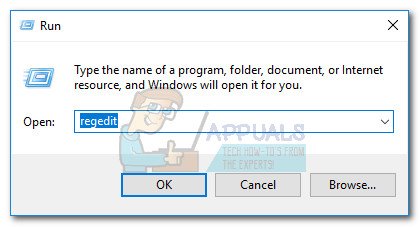
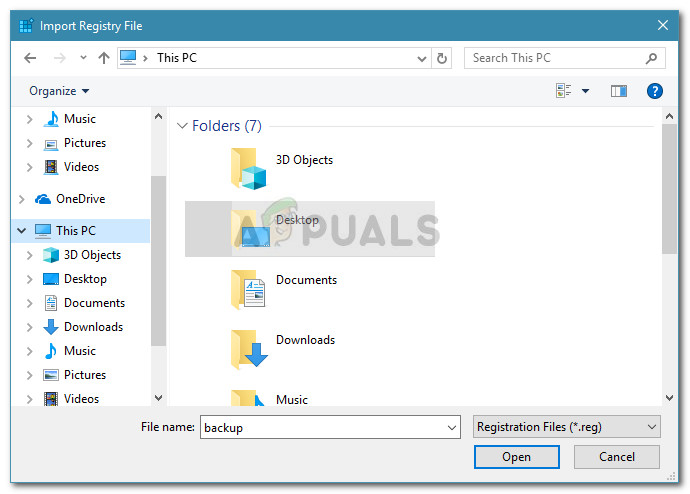 Piezīme: Gadījumā, ja kaut kas noiet greizi, varat atgriezties Reģistra redaktors , iet uz Fails> Importēt un izvēlieties dublējuma failu, lai reģistrs atgrieztos veselīgā stāvoklī.
Piezīme: Gadījumā, ja kaut kas noiet greizi, varat atgriezties Reģistra redaktors , iet uz Fails> Importēt un izvēlieties dublējuma failu, lai reģistrs atgrieztos veselīgā stāvoklī.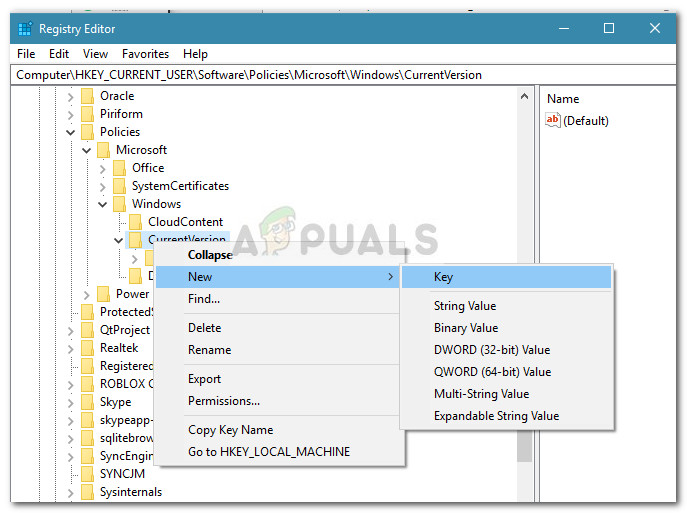
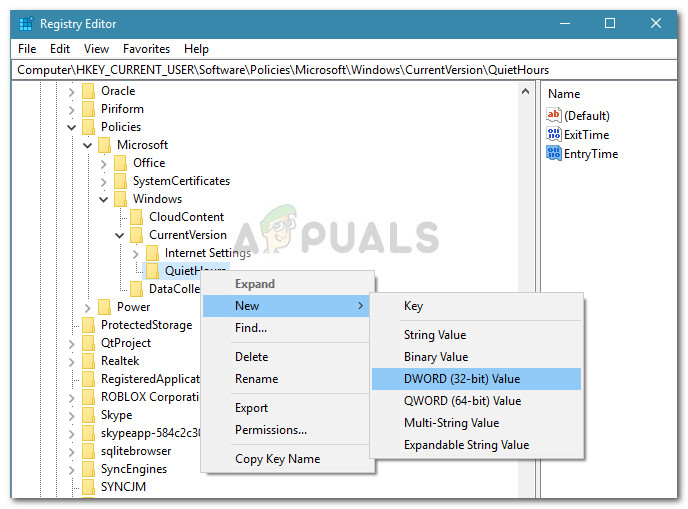
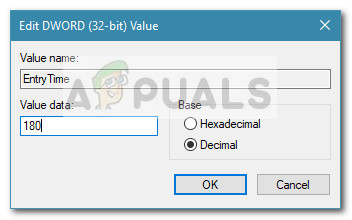


![[FIX] Mac WiFi: nav instalēta aparatūra](https://jf-balio.pt/img/how-tos/54/mac-wifi-no-hardware-installed.jpg)



![[Fiksēts] Sims 4 kļūdas kods 140: 645fba83 228eaf9b](https://jf-balio.pt/img/how-tos/77/sims-4-error-code-140.png)
















